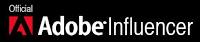Ordnungen und Zuordnungen mit vielen Möglichkeiten
Ute Mitschke
Für eine einheitliche Darstellung und einfache Handhabung von Text, Farben oder Elementen bietet Adobe FrameMaker Formate an. Der Nutzer markiert beispielsweise einen Textbereich und weist ein bestimmtes Absatzformat zu, das er vorab definiert hat. Formate lassen sich auch in Tabellen verwenden. Wie kann der Nutzer Formate geschickt definieren und was muss er beim Umgang mit ihnen beachten?
Formate sind benannte Zusammenstellungen von Formateigenschaften für verschiedene Objekte eines Dokuments in Adobe FrameMaker. Sie werden in Katalogen zusammengefasst und können zum Beispiel für folgende Dokumentbestandteile angewendet werden: Absatzformate, Bedingungen, Farben, Elementdefinitionen, Markentypen, Querverweisformate, Tabellenformate und Tabellenlinienstile, Variablen und Zeichenformate.
Auf der Programmoberfläche
Bis auf die Definition von Systemvariablen und vordefinierten Markentypen ist die Benennung der Formate frei. Groß- und Kleinschreibung wird unterschieden. Leerzeichen sind genauso erlaubt wie alle Unicode-Zeichen. Die Länge der Namen sollte sinnvoll gewählt werden, damit die Anzeige in Dialogfeldern nicht unübersichtlich wird.
Formate, die im aktuellen Dokument verwendet werden, sind im Katalog markiert. Absatz- und Zeichenformate an der aktuellen Cursor-Position werden zusätzlich in der Statusleiste angezeigt.
Auf der Programmoberfläche sind Kataloge wie Werkzeugleisten anordenbar. Wie die Formate angezeigt werden, kann der Nutzer über die Schaltfläche „Optionen“ des jeweiligen Katalogs einstellen. Zur Auswahl stehen „Alle anzeigen“, „Verwendete vor nicht verwendeten anzeigen“, „Nur verwendete Formate anzeigen“, „Nur nicht verwendete Formate anzeigen“, „Spezielle Liste“. Die Option „Spezielle Liste“ bietet die Möglichkeit, für verschiedene Anwendungsfälle nur die zutreffenden Formate in einer konkreten Reihenfolge einzublenden.
Im Gegensatz zu Einstellungen für das Anzeigen von Steuerzeichen oder die Ansicht auf das Dokument sind die gewählten Anzeigeoptionen der Kataloge nicht im Dokument, sondern in den Arbeitsbereichseigenschaften der Programmoberfläche enthalten. Sie können gespeichert und auf alle geöffneten Dokumente angewendet werden.
Benennung von Formaten
Es existieren unterschiedliche Konzepte, um Formate zu benennen. Eines davon ist in den Standardvorlagen umgesetzt. Gerade für die Technische Dokumentation hat es sich bewährt, Formate zu nutzen, um nicht nur bestimmte Inhalte zu formatieren, sondern um gleichzeitig die Inhalte durch das genutzte Format zu kennzeichnen.
Orientiert sich der Nutzer bei der Benennung eines Formats an den Funktionen, die in der Technischen Dokumentation beschrieben werden, dann ist es möglich, dass verschiedene Formate mit den gleichen Formateigenschaften genutzt werden. Mit den Formaten werden dann unterschiedliche Inhalte gekennzeichnet. Zum Beispiel können die Absätze einer nummerierten Liste genauso aussehen wie ein Schritt in einer Handlungsanweisung, sie besitzen aber unterschiedliche Formatnamen. Der Vorteil dieser differenzierten Benennung ist, dass Formatänderungen genauer vorgenommen werden können – Abbildung 1.
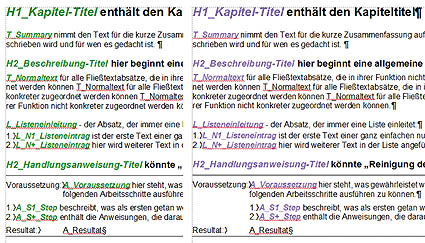
Abb. 1: Formate zum Kennzeichnen von Inhalten
Zuweisen von Absatzformaten im Textfluss
Will der Nutzer beim Schreiben ein Format ändern und dabei die Hände nicht von der Tastatur nehmen, dann kann er dafür die Tastenkombination „Strg“ + „9“ drücken. Anschließend wird in der Statusleiste ein Listenfeld eingeblendet, aus dem er über die Anfangsbuchstaben, die Cursor-Tasten und Enter das gewünschte Format auswählen kann. Geschickter funktioniert die Formatauswahl, wenn die Formate durch das Voranstellen eines Buchstabens gruppiert werden. Die Auswahl geht dann schneller. FrameMaker besitzt eine Reihe weiterer Tastenkombinationen, die in der Hilfe ausführlich beschrieben sind.
Das Zuweisen von Formaten auf Absätze, die gerade geschrieben werden, kann auch durch das Festlegen eines konkreten Folgeformates unterstützt werden – Abbildung 2.
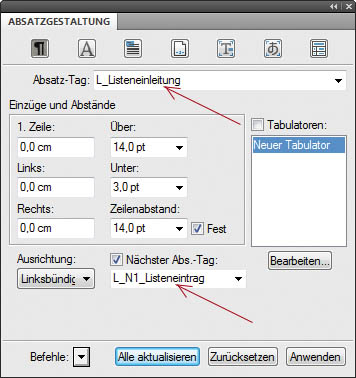
Abb. 2: Festlegen der Reihenfolge von Absatzformaten im Textfluss
Auch die Erstellung von Tabellen lässt sich vereinfachen, wenn in den Zellen des Tabellenkopfes und einer Standardreihe bereits die passenden Absatzformate auf die Zelleninhalte zugewiesen wurden. Um ein Tabellenformat anzulegen, sollte zunächst eine Tabelle eingerichtet werden, in der die gewünschten Tabellen-Formateigenschaften und Absatzformate zugewiesen wurden. Die Tabelle wird vollständig markiert und das Tabellenformat über die Schaltfläche „Alle aktualisieren“ noch einmal mit allen Definitionen aufgenommen. Die zugewiesenen Absatzformate lassen sich über das Dialogfeld zur Tabellenformatgestaltung nicht mehr ermitteln und auch nicht verändern. Hilfreich ist dafür eine Beispieltabelle, über die sich die Zuweisungen ermitteln lassen.
Verwalten von Formaten
Für einen Überblick, welche Formate in einem Dokument oder einer Vorlage definiert wurden, kann auf der Referenzseite ein Bereich eingefügt werden, in dem alle Formate eines Projekts aufgelistet sind. Um die „Format-Referenz“ anzulegen, wird auf der Referenzseite eine neue Seite mit dem Namen „Formate“ eingefügt.
Die Seite ist zunächst leer. Dann wird ein Textrahmen mit dem Textflusstyp „Formate“ mit automatischer Verkettung platziert. In diesen Textfluss kann nun eine Tabelle eingefügt werden, in der für jedes Absatz- und Zeichenformat eine eigene Reihe genutzt wird. In einer Spalte werden die Formatnamen aufgelistet, in einer weiteren ein Mustertext und einer dritten Spalte Bemerkungen zum Format und seiner Anwendung eingetragen.
Das Einfügen der Muster in einer Tabelle verhindert, dass sich die Textflusseigenschaften, zum Beispiel „Beginn neue Seite“, auswirken und die Muster auseinandergezogen werden. Die Tabellenformate werden durch je einen Repräsentanten dargestellt, anhand dessen auch die Formatierung des Zelleninhalts leicht abgelesen beziehungsweise geändert werden kann.
Gleichzeitig können durch die eingefügten Bemerkungen redaktionelle Vorgaben in jedem Dokument präsent gehalten werden.
Mithilfe der Funktion zum Importieren von Formaten können die Formatdefinitionen und die Formatreferenz auf der Referenzseite mit anderen Dokumenten ausgetauscht oder dort auch angepasst und aktualisiert werden.
Generieren aus einem Gesamtdokument
Adobe FrameMaker bietet die Funktionalität, Dokumente oder Dokumente eines Buchs nach Absätzen bestimmter Formate zu durchsuchen und diese Inhalte in einem neuen Dokument aneinanderzureihen. Standardmäßig wird diese Funktion für das Erstellen von Inhaltsverzeichnissen verwendet.
Sollen bestimmte Texte aus einem Gesamtdokument in einer Übersicht immer aktuell zusammengestellt werden, dann lässt sich dafür das Generieren von Listen nutzen. Ein Anwendungsfall ist zum Beispiel eine Kurzreferenz beschriebener Funktionen oder eine Kurzanleitung für die Bedienung.
Voraussetzung dafür ist, dass die dafür vorgesehenen Absätze mit speziellen Absatzformaten ausgezeichnet wurden. Außerdem müssen die Inhalte so formuliert sein, dass sie für sich allein aussagekräftig sind.
Aus dem Buchfenster wird über das Menü „Hinzufügen“ oder aus einem Dokument über das Menü „Spezial“ der Befehl „Liste von > Elemente & Absätze“ gewählt und darin alle Formatnamen zusammengestellt, die die gewünschten Informationen enthalten. So kann mit dem Fertigstellen einer Gesamtdokumentation auch eine Kurzreferenz mit aktuellem Inhalt erstellt werden – Abbildung 3.
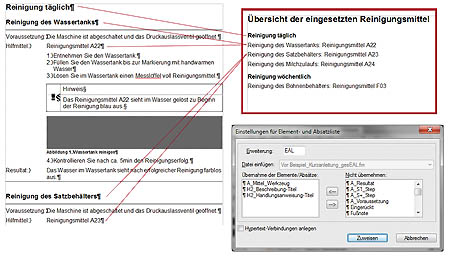
Abb. 3: Listen aus Absätzen generieren
Ausblick
Werden die Inhalte in FrameMaker-Dokumenten mit Formaten gekennzeichnet, die sich in der Benennung an der Funktion der Inhalte orientieren, so ist es möglich, die Dokumente direkt aus FrameMaker nach XML zu speichern. Die Bezeichnung der Elemente entspricht dann den vorher zugewiesenen Formatnamen. Es ist also ohne Weiteres möglich, ohne Einsatz von XML mit Hilfe der Formatierung strukturierte Dokumente zu erstellen, die sich leicht handhaben, umformatieren und auswerten lassen.
| Beispiel per E-Mail |
| Zu diesen Praxistipps ist ein Beispielpaket verfügbar. Es umfasst ein Dokument und eine Datei für die Arbeitsplatzkonfiguration. Um das Paket abzurufen, ........... |